
КОНТРАКТАЦИЯ
Инструкция по работе с журналом "Контрактация" в информационной системе обмена данными LSFUSION
КОНТРАКТАЦИЯ
Инструкция по работе с журналом "Контрактация" в информационной системе обмена данными LSFUSION
Разделы инструкции
Выберите нужный раздел или листайте дальше
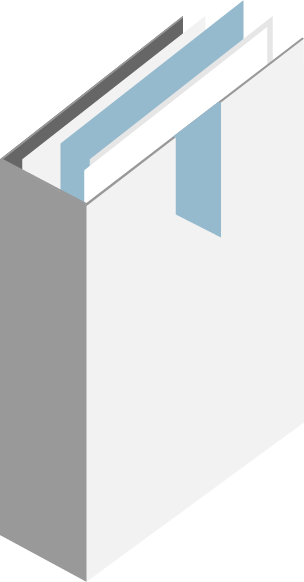
Разделы инструкции
Выберите нужный раздел или листайте дальше
1. Описание журнала "Контрактация"
Для чего нужен раздел "Контрактация"
2. Авторизация и начало работы
Как начать работу в программе lsFusion.
3. Журнал "Контрактация"
Структура журнала. Описание полей.
4. Настройка полей
Изменение порядка и перечня полей в журнале.
5. Работа с фильтрами
Фильтры в журнале и системные фильтры. Как использовать несколько фильтров.
6. Создание отчета по контрактации
Как заполнять карточку для создания отчета.
7. Изменение статуса и согласование отчета
Значение статусов на разных уровнях: образовательное учреждение, ИОГВ, Комитет по образованию.
1. Описание журнала "Контрактация"
1.1 В целях мониторинга реализации мероприятий подпрограммы 6 государственной программы Санкт-Петербурга "Развитие образования в Санкт-Петербурге", утвержденной постановлением Правительства Санкт-Петербурга от 04.06.2014 № 453, Комитетом по образованию Санкт-Петербурга в лице СПб ГКУ "Центр архивных документов" осуществляется ежемесячный сбор информации о контрактации и расходовании бюджетных средств* по мероприятиям Адресных программ и адресных перечней (далее – Адресные программы):
За счет средств субсидий на иные цели:
- Адресных программ по проведению капитального ремонта образовательных учреждений Санкт-Петербурга в рамках целевой статьи 0260020940 "Расходы на капитальный ремонт образовательных учреждений".
- Адресных перечней по приобретению оборудования, мебели, инвентаря для пищеблоков, столовых и буфетов в рамках целевой статьи 0220021450 "Расходы на приобретение оборудования, кухонного инвентаря, мебели для пищеблоков, столовых и буфетов в государственных образовательных учреждениях, подведомственных Комитету по образованию и администрациям районов Санкт-Петербурга".
- Адресных программ по проведению текущего ремонта пищеблоков, столовых и буфетов в общеобразовательных учреждениях Санкт-Петербурга.
- Адресных перечней по приобретению оборудования, мебели, инвентаря для пищеблоков, столовых и буфетов.
1.2 Журнал "Контрактация" предназначен для формирования сведений, содержащих информацию о конкурсных процедурах, заключенных контрактах, оплате по договорам.
*Порядок и сроки предоставления администрациями районов Санкт-Петербурга информации в 2023 году указаны в письме Комитета по образованию от 23.01.2023 № 03-28-407/23-0-0
2. Авторизация и начало работы
- Для начала работы с журналом "Контрактация" необходимо перейти по ссылке Информационная Система Обмена Данными (gkuoa.ru) и ввести логин/пароль от Вашего аккаунта (рис. 1).
- Журнал "Контрактация" находится во вкладке "Рабочий стол" в верхней левой части экрана (рис. 2).
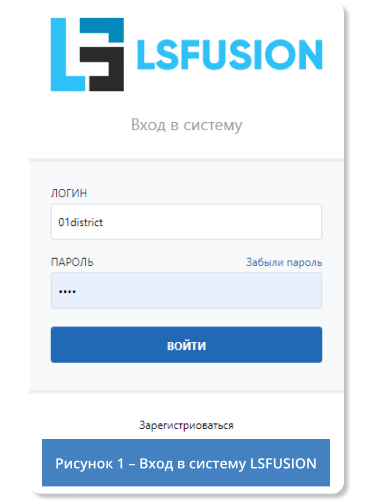
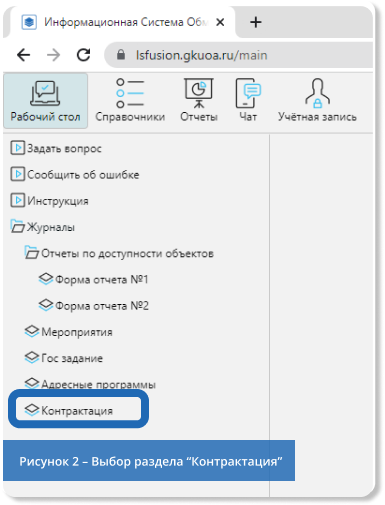
3. Журнал "Контрактация"
- Отчеты по контрактации за январь 2023 года и февраль 2023 года уже внесены в информационную систему из заполненных районами форм в ссылках >

Журнал состоит из следующих полей:
ID отчета
Номер отчета, присваивается по порядку, с учетом номеров отчетов по контрактации других районов.
Статус документа
Статус рассмотрения/утверждения отчета.
Дата
Дата создания отчета (формируется системой автоматически).
Отчетный месяц
Месяц, за который формируется отчет.
Отчетный год
- Так, например, по мероприятиям Адресных программ на 2023-2025 годы, запланированным к реализации на 2023 год, необходимо ежемесячно в 2023 году формировать отчет по контрактации с указанием отчетного года – 2023.
- По мероприятиям Адресных программ на 2022-2024 годы, запланированным к реализации на 2022 год: полностью исполненным в 2022 году либо не исполненным (исполненным частично) в 2022 году, реализация которых продолжена в 2023 году, необходимо ежемесячно в 2023 году формировать отчет по контрактации с указанием отчетного года – 2022.
Краткое наименование учреждения
Сумма АП, тыс. руб.
Сумма финансирования, тыс. руб.
Сумма контрактов, тыс. руб.
Сумма оплаты, тыс. руб.
Не оплаченный остаток, тыс. руб.
Сумма без контрактов
4. Настройка полей
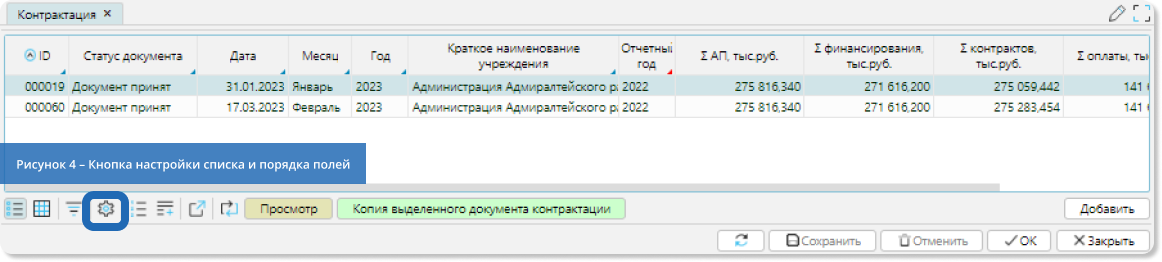
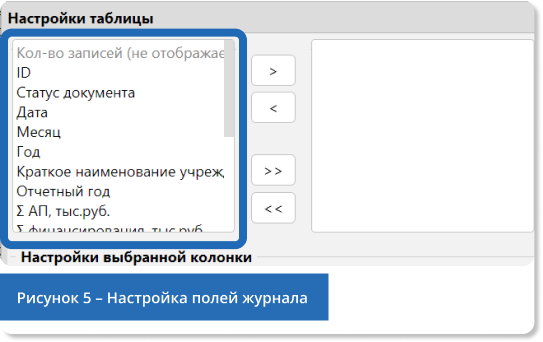
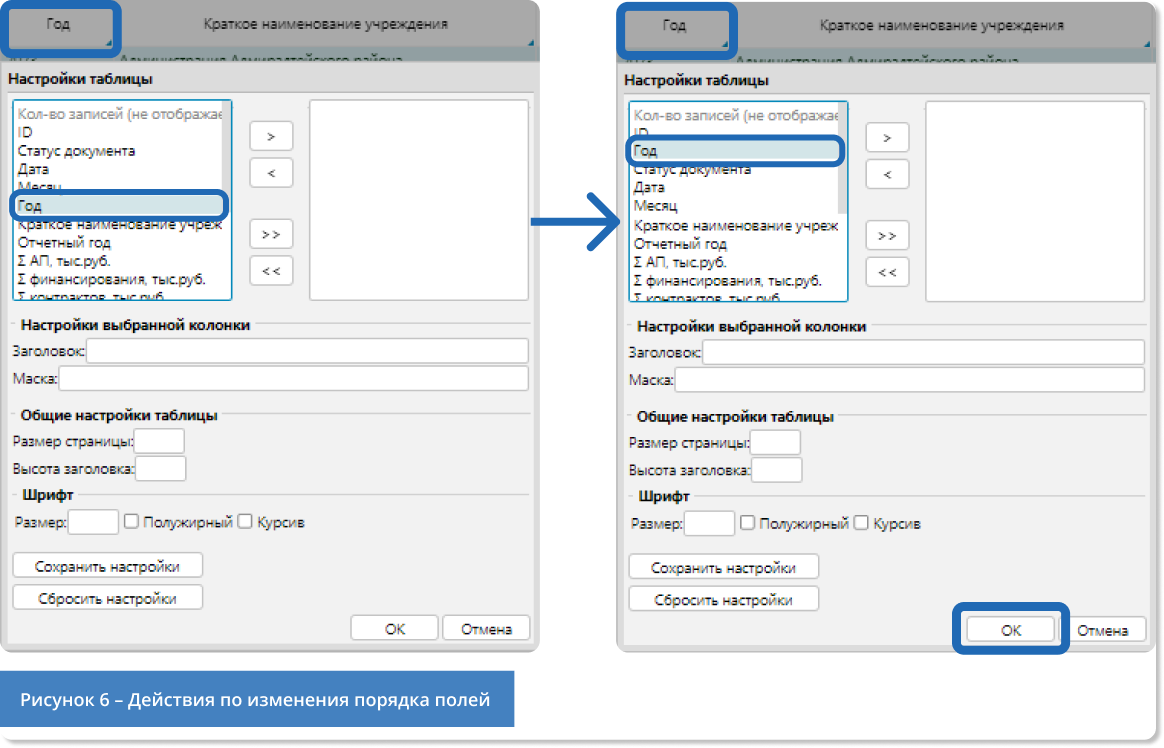

4.3 Исключение поля из отображения в журнале.
- Если Вам необходимо исключить поле, выделите его и нажмите кнопку ">", поле переместится в правое окошко. После этого нажмите кнопку ОК (рис. 8).
- Вы увидите, что данный столбец больше не отображается (рис. 9)
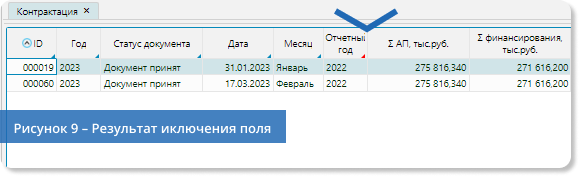
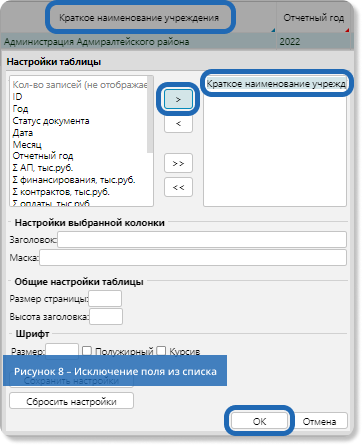
- Двойной щелчок мыши по названию поля таблицы позволит отсортировать значения по возрастанию, повторный двойной щелчок – по убыванию.
5. Работа с фильтрами
- Для этого необходимо использовать кнопку в нижней части экрана "Показать настройки фильтров" (рис. 10).
- После нажатия кнопки в верхней части экрана появится строка с установленными фильтрами (рис. 11). В поле слева выбираем графу, по которой хотим установить фильтр, в поле справа вводим значение, по которому хотим отфильтровать строки. Выбрав графу и значение, нажмите кнопку (1) "Применить фильтр" (рис. 11).
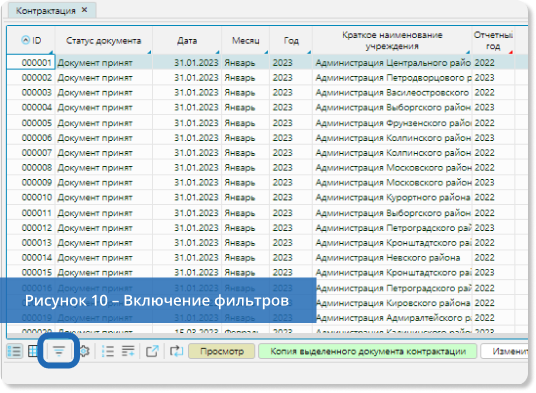

Одновременно можно использовать несколько фильтров.
Дополнительный фильтр можно добавить кнопкой 1 (+), убрать кнопкой 2(-).
После выбора необходимого фильтра и значения для отбора активируйте его кнопкой 3(V). Все фильтры одновременно сбрасываются по кнопке 4(X).
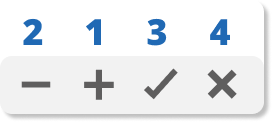
- При выборе И на экран будут выведены строки, удовлетворяющие всем значениям для отбора.
- При выборе ИЛИ на экран будут выведены строки, удовлетворяющие одному из значений для отбора (рис. 12).

- = – на экран выводятся строки, у которых значение в выбранном для отбора поле полностью соответствует заданному.
- > – на экран выводятся строки, у которых значение в выбранном для отбора поле больше заданного.
- < – на экран выводятся строки, у которых значение в выбранном для отбора поле меньше заданного.
- >= – на экран выводятся строки, у которых значение в выбранном для отбора поле больше или равно заданному.
- <= – на экран выводятся строки, у которых значение в выбранном для отбора поле меньше или равно.
- _(Содержит) – на экран выводятся строки, у которых выбранное для отбора поле содержит заданное значение или текст.
- @ (Нечеткий поиск) – поиск по ключевым словам с учетом возможных произвольных ошибок в написании ключевого слова или, напротив, ошибок написания слова в целевом запросе (например, е и ё).
- !(Не) – на экран выводятся строки, у которых в выбранном поле нет заданного значения.
- Разрешить пустые значения – если в чекбоксе установлена галочка, после фильтрации выводятся строки, у которых выбранное для отбора поле пустое.
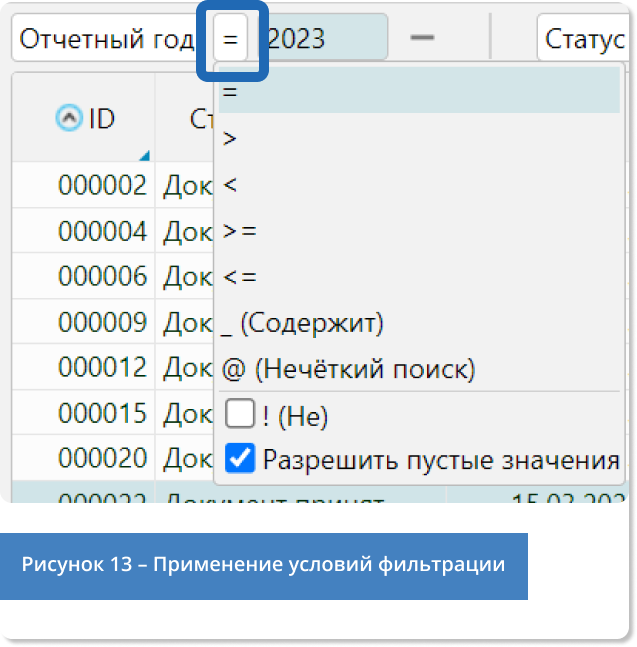
6. Создание отчета по контрактации
6.1 Отчеты по контрактации создаются ежемесячно.
6.2 Для каждого отчетного года создается отдельный отчет.
6.3 Отчеты по контрактации могут быть созданы двумя способами:
1) создание нового (пустого) отчета и его наполнение;
2) создание копии ранее заполненного отчета и его изменение.ФРассмотрим 2 эти способа:
6.4 Создание нового (пустого) отчета.
- Создание нового отчета осуществляется с помощью кнопки "Добавить" в правом нижнем углу экрана (рис. 14).
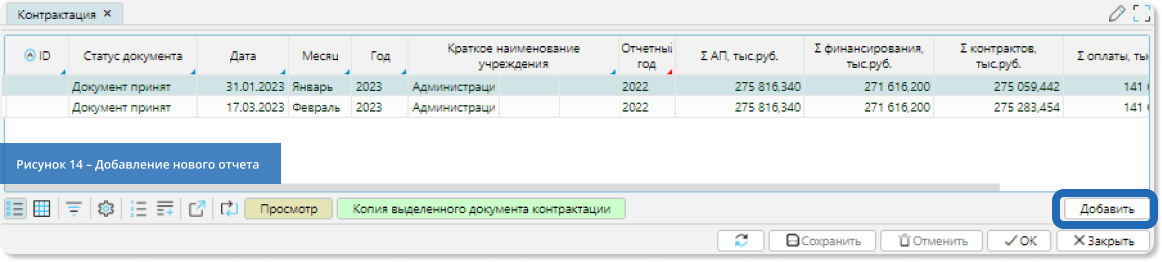
1 – Сведения об отчете, где указываются отчетные периоды.
2 – Закрепленные фильтры. Использование фильтров подробно рассмотрено в разделе 3 данной инструкции.
3 – Информация о контрактации и ходе работ, где указываются мероприятия адресных программ.
4 – Блок состоит из двух вкладок:
А) во вкладке "Контракты" указывается информация по каждой конкурсной процедуре и каждому заключенному контракту в рамках каждого мероприятия.
Б) во вкладке "Адресные программы" необходимо выбрать актуальные адресные программы, на основании которых реализуются мероприятия, указанные в разделе 3 формы.
5 – Сведения об оплатах, где указываются суммы произведенных в отчетном периоде отчетного года кассовых выплат по каждому контракту, указанному в разделе 4, и даты этих выплат.
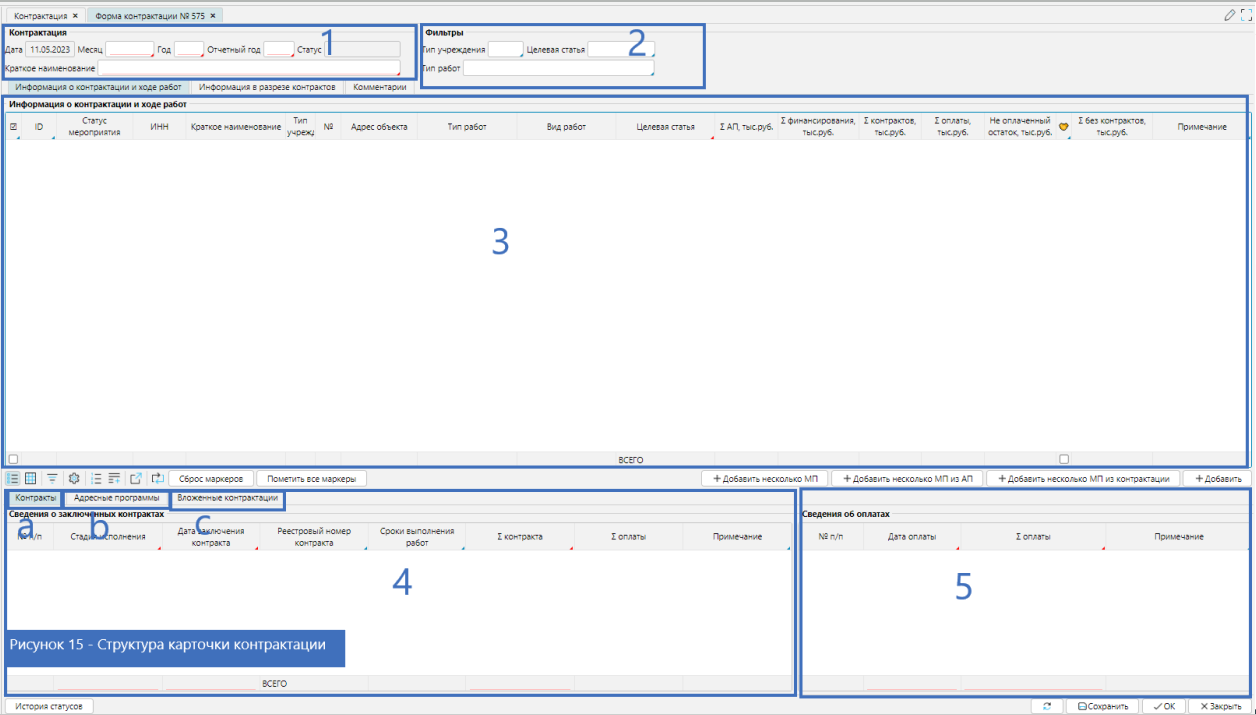
Рассмотрим блоки формы подробно:
1 Раздел "Контрактация" (рис. 16) предназначен для внесения информации о формируемом отчете и состоит из полей: Дата, Месяц, Год, Отчетный год, Краткое наименование и Статус. Далее подробно рассмотрим каждое из них.
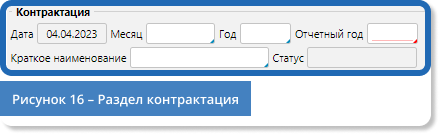
- Дата – в данном поле указывается дата создания отчета (устанавливается автоматически).
- Месяц – отчетный месяц, за который формируется отчет. Выбирается из выпадающего списка.
- Год – год создания отчета.
- Отчетный год – первый плановый год Адресных программ, по мероприятиям которых формируется отчет по контрактации.
По мероприятиям Адресных программ на 2022-2024 годы, запланированным к реализации на 2022 год: полностью исполненным в 2022 году либо не исполненным (исполненным частично) в 2022 году, реализация которых продолжена в 2023 году, необходимо ежемесячно в 2023 году формировать отчет по контрактации с указанием отчетного года – 2022.
- Краткое наименование – в данном поле необходимо выбрать Администрацию соответствующего района Санкт-Петербурга (Рис. 17). Для выбора необходимо щелкнуть по полю и затем в открывшемся окне при помощи фильтров найти необходимую организацию. Использование фильтров рассмотрено в разделе 3 настоящей инструкции.
- Статус документа - присваивается автоматически.
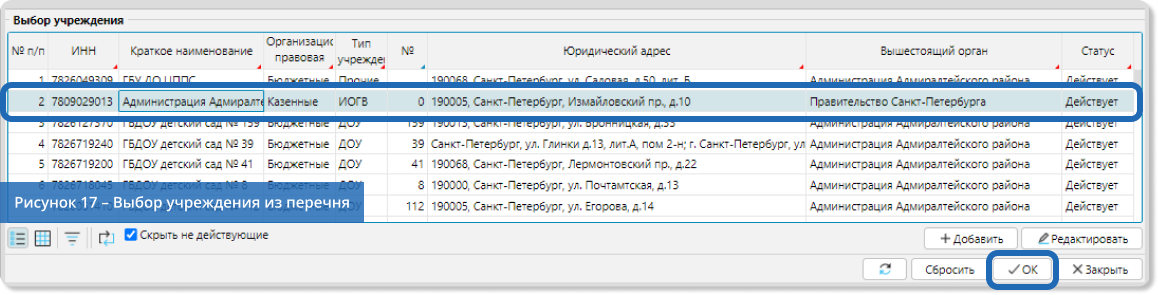
ВАЖНО! В отчет по контрактации включаются те мероприятия, по которым образовательными учреждениями начаты процедуры реализации от подготовки конкурсной документации до заключения контракта.
В случае если мероприятия по реализации не начались, мероприятия включению в отчет не подлежат.
3.1 Раздел Информация о контрактации состоит из следующих полей:
Маркер
Чекбокс для выбора нескольких мероприятий.
ID
Статус мероприятия
Статус утверждения мероприятия.
ИНН
ИНН учреждения, в котором реализуется мероприятие.
Краткое наименование
Тип учреждения
Тип учреждения, в котором реализуется мероприятие.
№
Адрес объекта
Тип работ
Вид работ
Целевая статья
Σ АП, тыс. руб.
Σ финансирования, тыс. руб.
Σ контрактов, тыс. руб.
Σ оплаты, тыс. руб.
Не оплаченный остаток, тыс. руб.
Контракты полностью заключены
В случае, если после проведения всех конкурсных процедур по мероприятию образовалась экономия, в графе "Примечание" раздела "Информация о контрактации и ходе работ" необходимо отразить куда планируется направить средства.
Обращаем Ваше внимание, что разница между плановым объемом финансирования и суммой заключенных контрактов по отмеченным данным маркером мероприятиям автоматически считается экономией.
Мониторинг наличия экономии регулярно производится Комитетом по образованию в режиме реального времени.
Сумма без контрактов, тыс. руб.
Примечание
3.2 Добавить мероприятия в Форму отчета по контрактации возможно несколькими способами при помощи кнопок (рис. 18):
- "+Добавить несколько МП" - позволяет добавить несколько мероприятий одновременно из полного перечня мероприятий района.
- "+Добавить несколько МП из АП" - позволяет добавить несколько мероприятий, входящих в определенную адресную программу.
- "+Добавить" - позволяет добавить одно мероприятие.
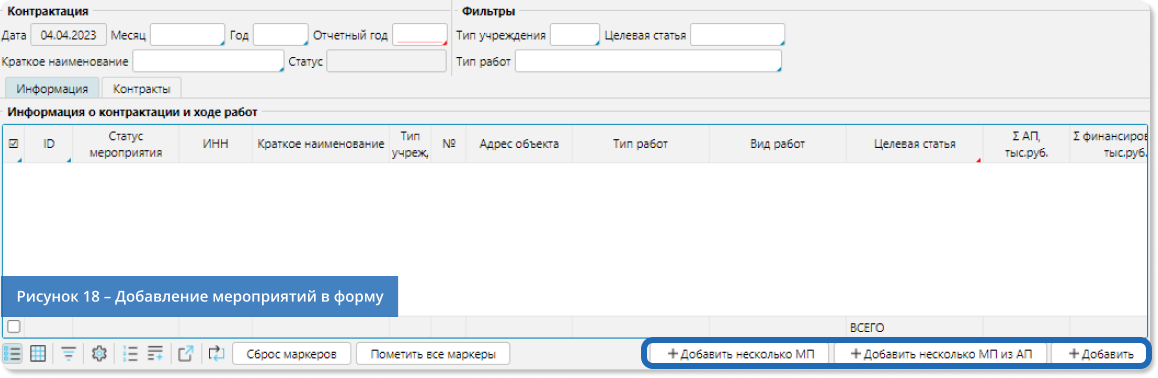
3.3 Добавление нескольких мероприятий.
- После нажатия кнопки "+Добавить несколько МП" перед Вами откроется всплывающее окно с перечнем всех мероприятий района (рис. 19), в котором при помощи фильтров необходимо осуществить поиск необходимого мероприятия.
- Выбрать мероприятия для включения в отчет возможно, установив маркер в чекбоксе, расположенном в первой графе таблицы.
- Для выбора всех мероприятий используется кнопка "Пометить отсеянные маркеры", которая также позволяет поставить маркер во все пустые чекбоксы.
- Чтобы сбросить все установленные маркеры, нажмите на кнопку "Сброс маркеров".
- Кнопка "Просмотр" позволяет открыть карточку выбранного мероприятия в режиме просмотра, без возможности редактирования.
- После того, как Вы выбрали все необходимые мероприятия, нажмите кнопку "ОК".
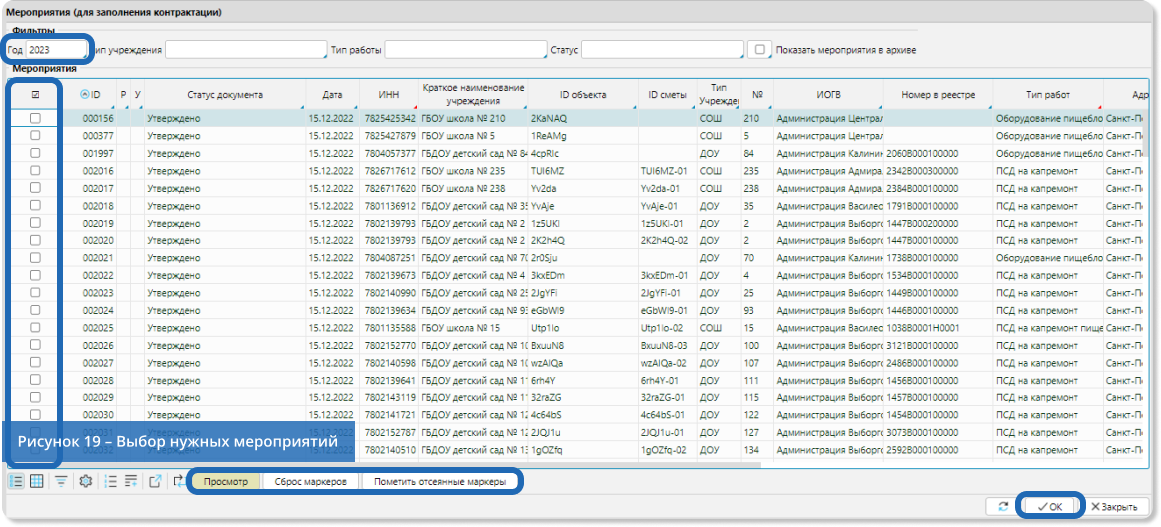
- Вы увидите, что в разделе Информация о контрактации и ходе работ Формы по контрактации появились сведения о мероприятиях.
- Заполните для каждого мероприятия информацию в поле Целевая статья (рис. 20), выбрав соответствующее значение из выпадающего списка.
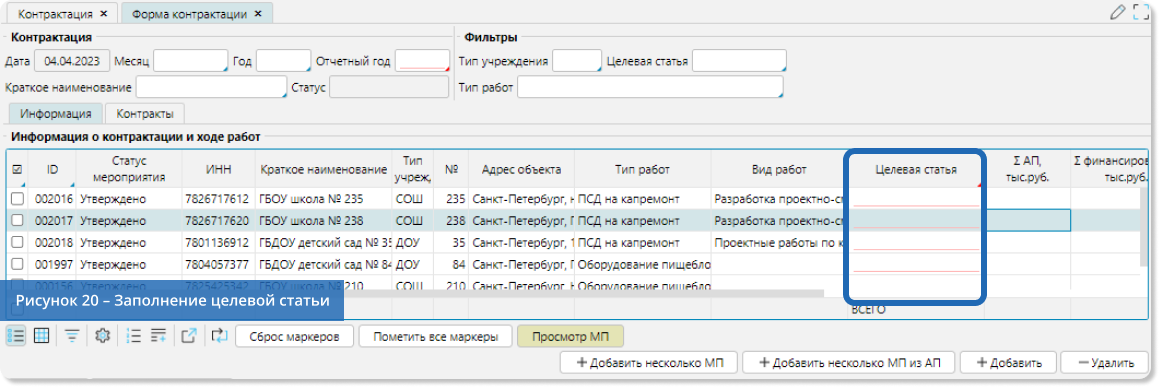
3.4 Добавление нескольких мероприятий из Адресной программы.
- После нажатия кнопки "+ Добавить несколько МП из АП" перед Вами откроется всплывающее окно со списком всех Адресных программ Вашего района.
- Адресная программа – это адресная программа, сформированная и утвержденная администрацией района;
- Финансирование – это выписка по соответствующему району из утвержденной Комитетом по образованию Санкт-Петербурга консолидированной Адресной программы.
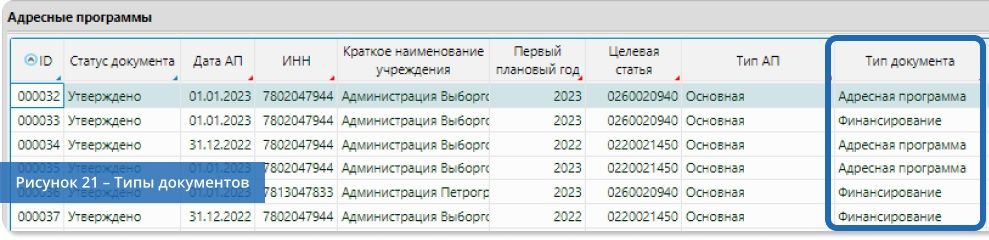
- С помощью фильтров выберите требуемую адресную программу из перечня. Перед Вами откроется окно с перечнем мероприятий, из которого следует выбрать требуемые мероприятия. Процесс добавления мероприятий описан в п. 3.4 данной инструкции.
- Вы увидите, что в разделе Информация о контрактации и ходе работ Формы отчета по контрактации появились сведения о мероприятиях. Информация в поле "Целевая статья" заполнится автоматически (рис. 22).
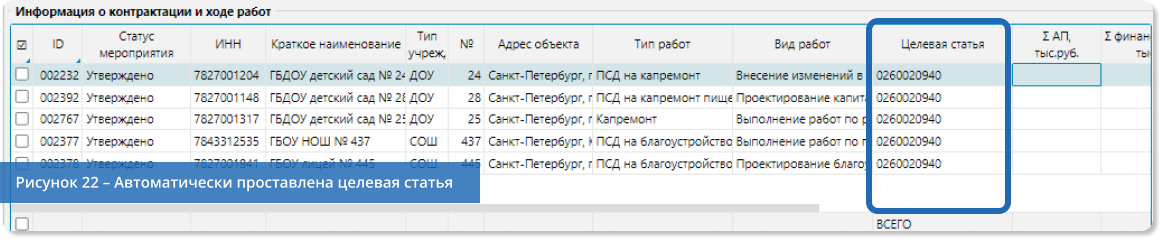
Добавление одного мероприятия осуществляется с помощью кнопки "Добавить". Вы увидите, что в отчете появилась пустая строка (рис. 23).
- Двойной щелчок мышкой в поле ID откроет всплывающее окно с перечнем мероприятий (рис. 19), в котором с помощью фильтров (использование фильтров описано в разделе 5 данной инструкции) осуществите поиск необходимого мероприятия.
- Выделите мероприятие, щелкнув мышкой на любое поле строки, и нажмите кнопку "ОК" , либо осуществите двойной щелчок по любому полю строки. Выбранное мероприятие появится в форме.
- Если Вам необходимо заменить мероприятие, выделите соответствующую строку и осуществите двойной щелчок в поле ID, затем выберите требуемое мероприятие и добавьте его в отчет, как это описано на предыдущем шаге данной инструкции.
- Для удаления мероприятия выделите его, нажав на соответствующую строку и нажмите кнопку "- Удалить".
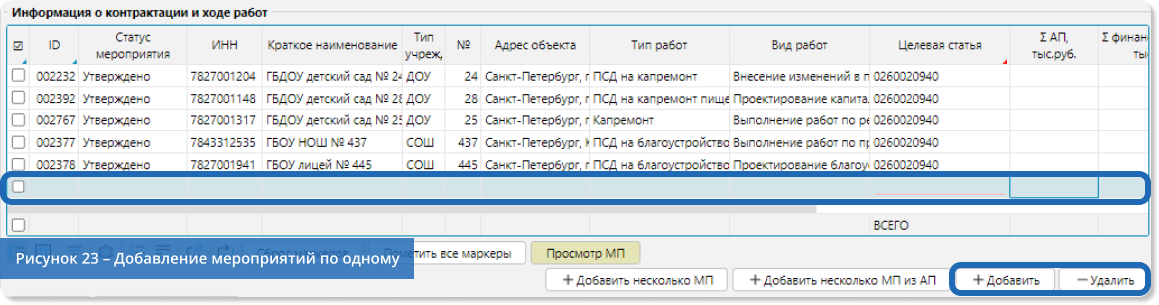
4.1 Добавление Адресных программ.
- Перейдите во вкладку "Адресные программы" (рис. 24).
- В этой вкладке необходимо выбрать Адресные программы, в рамках которых осуществляется финансирование мероприятий, включенных Вами в отчет по контрактации.
- Для этого используются кнопки "+Добавить" (для выбора одной Адресной программы) и "+Добавить несколько" (для выбора нескольких адресных программ).
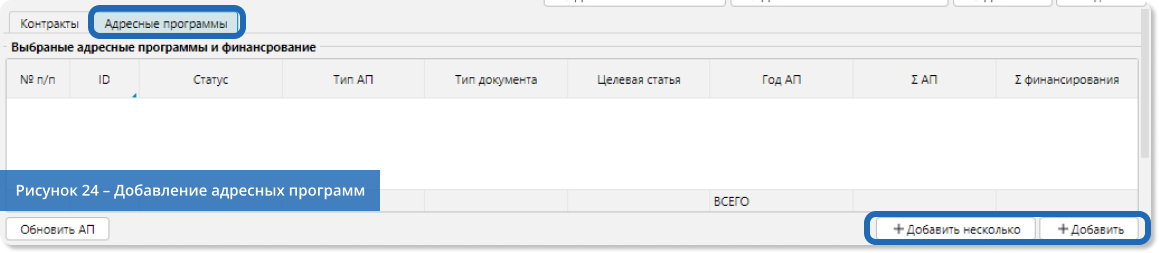
- В открывшемся окне при помощи фильтров выберите необходимые Адресные программы, отметьте их маркерами (работа с маркерами описана в п. 3.3 данной инструкции) и нажмите кнопку "ОК" , для отмены нажмите кнопку "Отмена" (рис. 25).
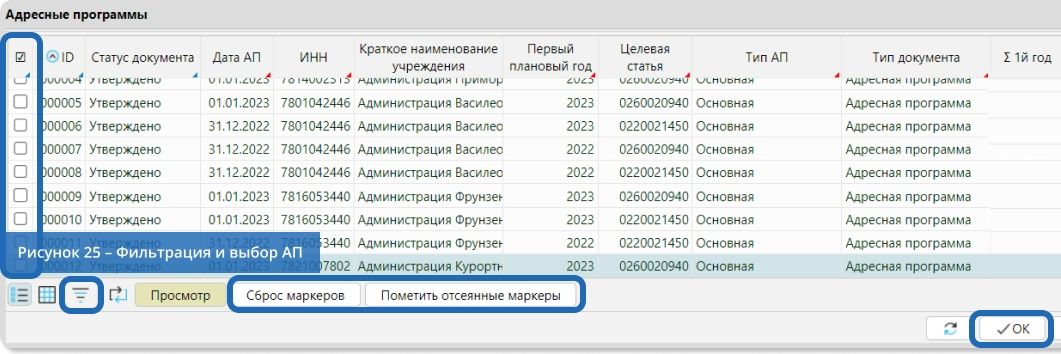
Выбрав Адресные программы, Вы увидите, что в разделе "Информация о контрактации и ходе работ" Формы отчета по контрактации в полях "Σ АП, тыс. руб." и "Σ финансирования, тыс. руб." появились сведения об объемах финансирования в соответствии с утвержденной районом Адресной программой и в соответствии с утвержденной Комитетом по образованию Санкт-Петербурга консолидированной Адресной программой (рис. 26).
ВАЖНО! В случае, если после добавления Адресных программ в строке мероприятия в столбце "Σ финансирования, тыс. руб." не появилась сумма, это значит, что в выбранной Адресной программе данное мероприятие отсутствует. Проверьте наличие мероприятия в адресной программе с типом документа «Финансирование», при этом ID мероприятий по данному мероприятию должны совпадать.
- После выбора Адресных программ в разделе "Адресные программы" Формы отчета по контрактации появились сведения о выбранных Адресных программах (рис. 26).
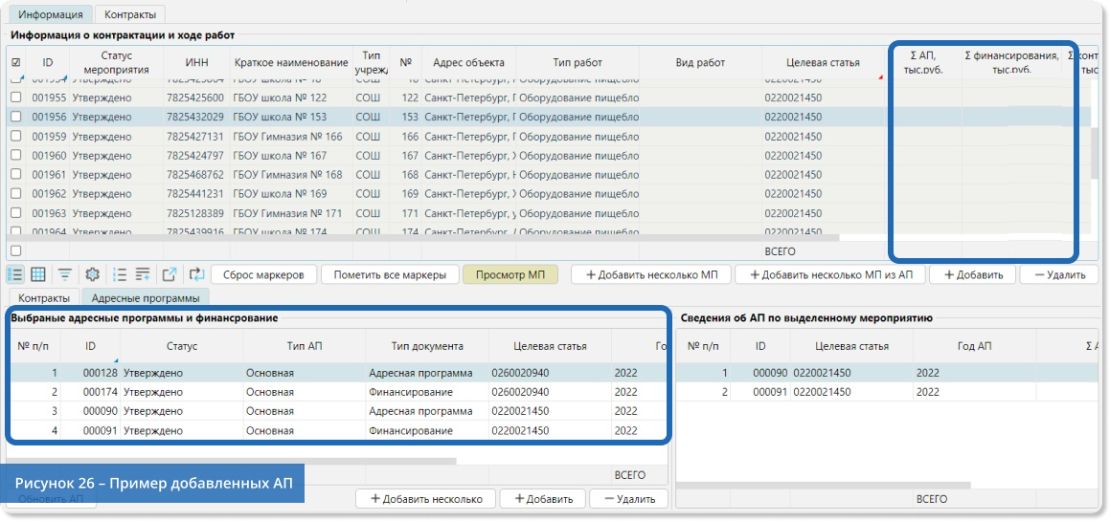
4.2 Добавление информации о конкурсных процедурах и заключенных контрактах.
Добавление информации о конкурсных процедурах и заключенных контрактах осуществляется во вкладке "Контракты" (рис. 27).- Для добавления новой конкурсной процедуры / нового заключенного контракта нажмите кнопку "+Добавить".
- Вы увидите, что появилась пустая строка, в которой необходимо заполнить сведения о конкурсной процедуре / заключенном контракте (рис. 27).
- Заполните поле "Стадия исполнения", выбрав из выпадающего списка соответствующее значение (рис. 27).
- Заполните сведения о дате заключения контракта. Дата заключения контракта не может быть больше последнего числа отчетного месяца.
Для всех стадий исполнения, кроме стадии "Заключен контракт (договор)", следует поставить планируемую дату заключения контракта.
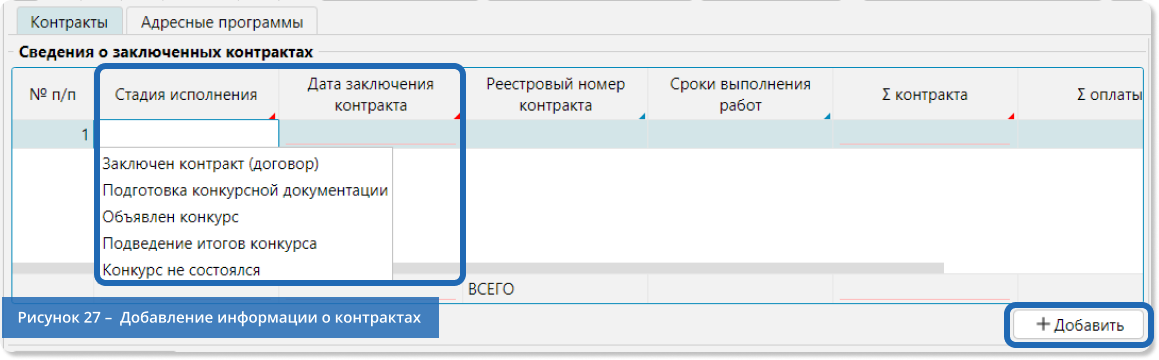
- Заполните сумму конкурсной процедуры / заключенного контракта, указав соответствующее значение в тысячах рублей с округлением не более чем до 3-х знаков после запятой.
- Вы увидите, что в разделе "Информация о контрактации и ходе работ" Формы отчета по контрактации в поле "Σ контрактов, тыс. руб." появились данные о суммах конкурсных процедур и заключенных контрактов (рис. 28).
- Если все контракты по мероприятию заключены в полном объеме, поставьте маркер в столбце "Контракты полностью заключены".
- В графе "Примечание" внесите информацию о том, что планируется делать с сложившейся экономией. Например: "Планируется вернуть в бюджет", либо "Планируется корректировка адресного перечня, будет перераспределение на следующие мероприятия: ... " и т.д.
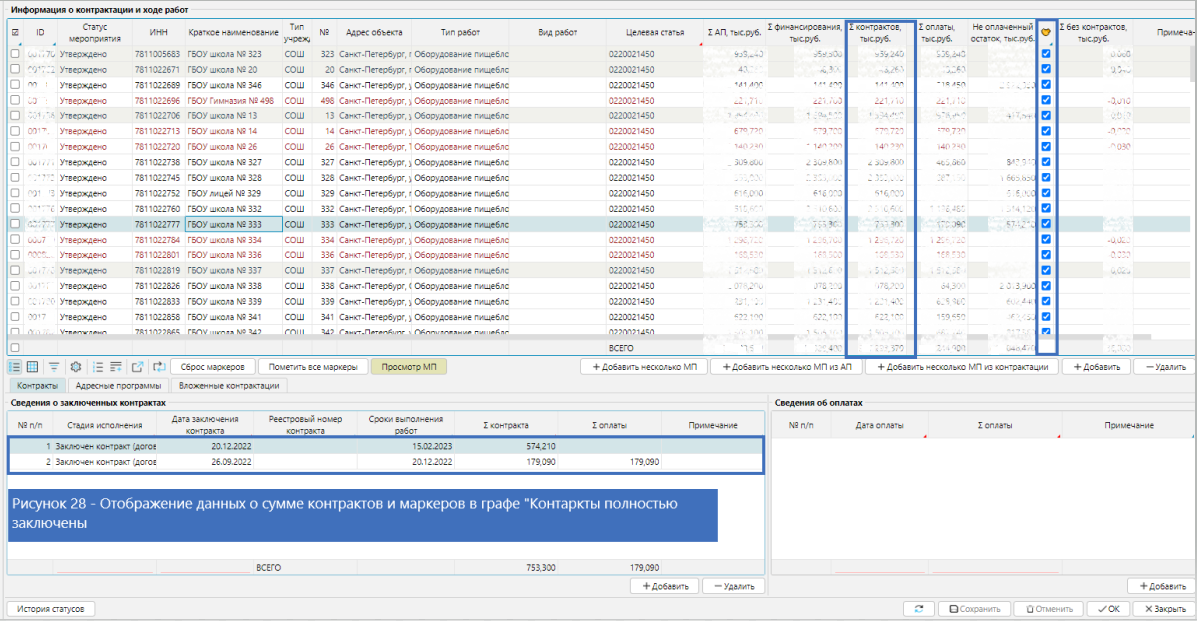
- Внесение данных об оплате по каждому контракту осуществляется в разделе Сведения об оплатах (рис. 29).
- Данные по оплатам необходимо добавлять только для заключенных контрактов, по которым были оплаты за отчетный месяц.
- На вкладке "Контракты" выберите контракт, для которого необходимо внести сведения об оплате (рис. 29).
- Далее в разделе Сведения об оплатах нажмите кнопку "+Добавить".
- Вы увидите, что появилась пустая строка, в которой необходимо заполнить поля "Дата оплаты" и "Σ оплаты" (рис. 29).
- Дата оплаты не может быть больше последнего числа отчетного месяца.

- После внесения сведений об оплате по контракту в поле "Σ оплаты, тыс. руб." раздела "Информация о контрактации и ходе работ" в Форме по контрактации появится сумма оплат по данному мероприятию (рис. 30).
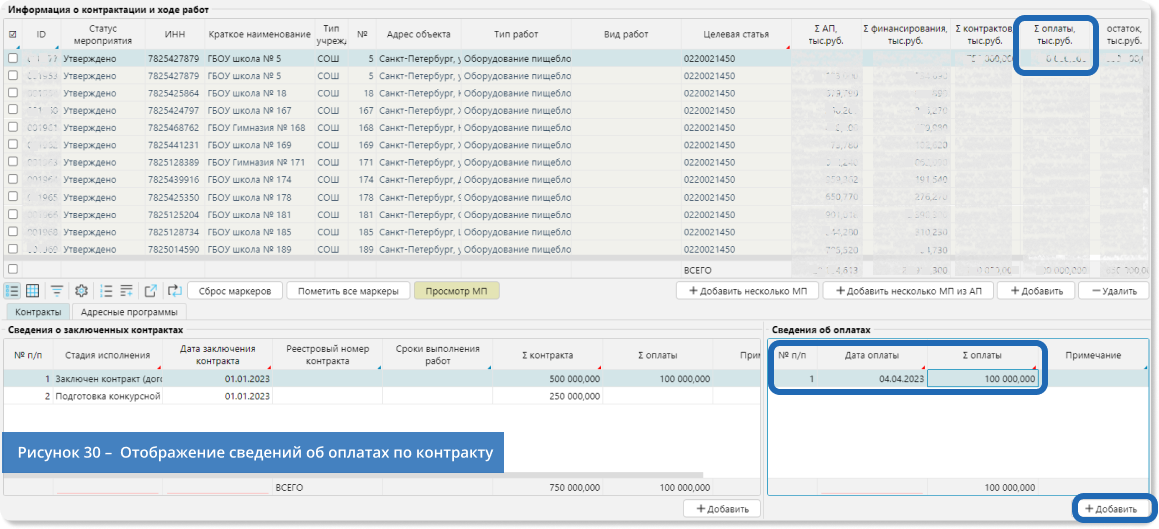
- После завершения работы с Формой отчета по контрактации нажмите кнопку "Сохранить" в правом нижнем углу формы.
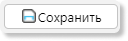
6.2 Создание копии ранее заполненного отчета и его изменение.
- Для создания копии ранее заполненного и утвержденного отчета выделите строку, в которой содержатся данные о требуемом отчете, и нажмите кнопку "Копия выделенного документа контрактации" (рис. 31).
- Перед Вами откроется Форма отчета по контрактации с заполненными данными за выбранный отчетный период. Внесите изменения в части отчетного периода в раздел "Контрактация" формы в соответствии с пунктом данной инструкции "Раздел 1 Контрактация" данной инструкции.
- В случае, если по сравнению с информацией в исходном отчете произошли изменения, внесите их в соответствии "Разделом 3" и "Разделом 4" данной инструкции. В противном случае сохраните отчет без изменений.
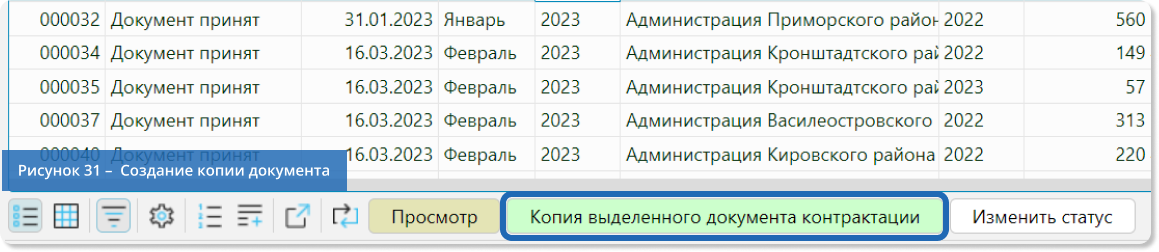
7. Сведения из внешних АИС
7.1 В ежедневном режиме система получает сведения из внешних автоматизированных информационных систем, которые отражаются в новом разделе отчета по контрактации – «Сведения из внешних АИС».
В данном разделе отображаются РНК контрактов, заключенных в 2022 и 2023 годах и относящихся к учреждению и к целевой статье выделенного мероприятия. (Рис. 32)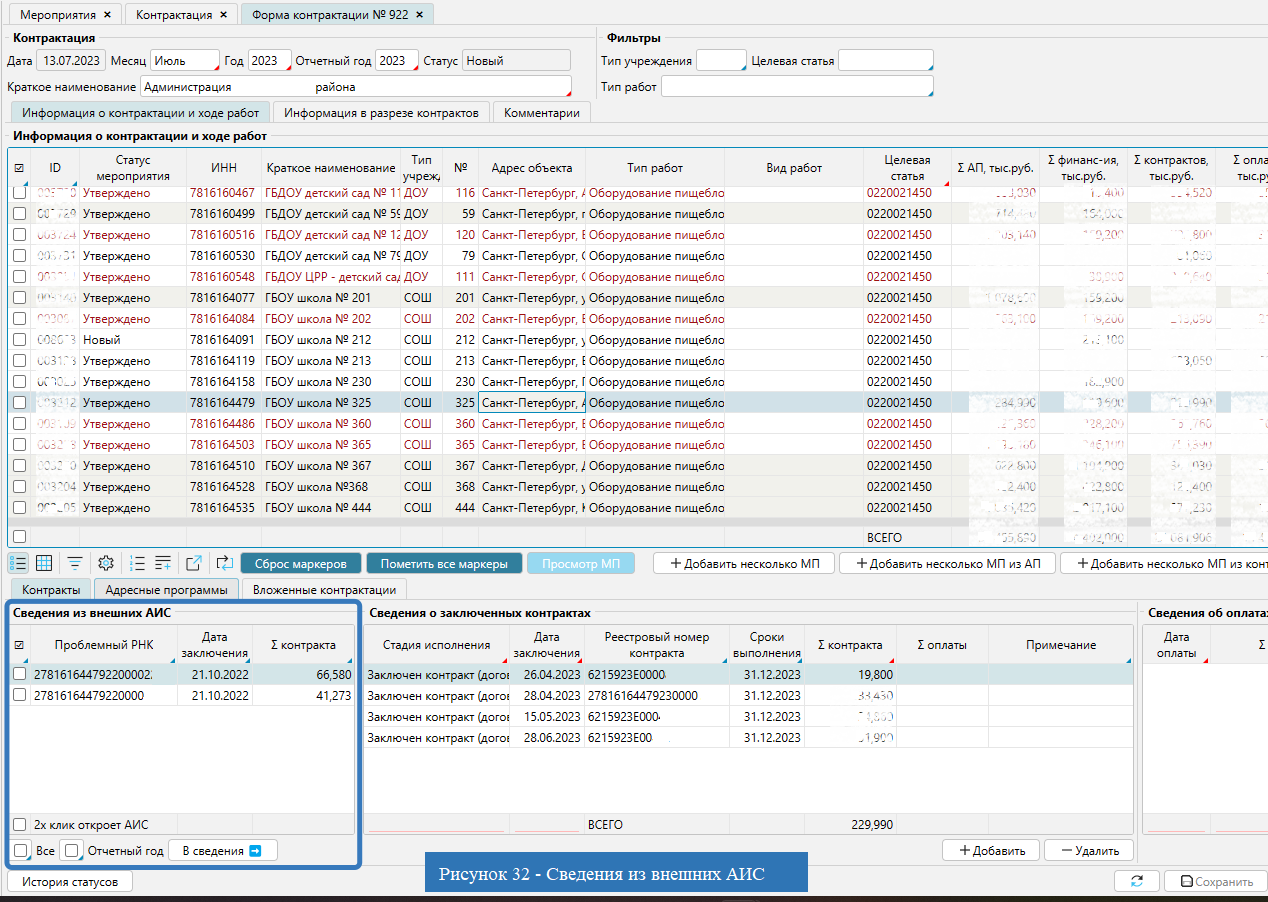
Позволяют увидеть контракты, которые не занесены в контрактацию за 2022 и 2023 отчетные года (Рис. 33);
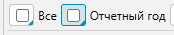
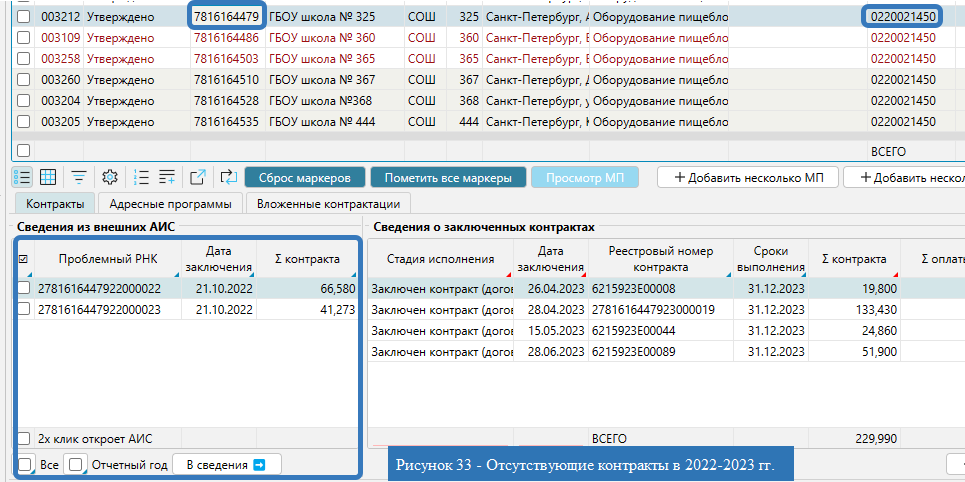
Позволяют увидеть контракты, которые не занесены в контрактацию за отчетный год (Рис. 34);

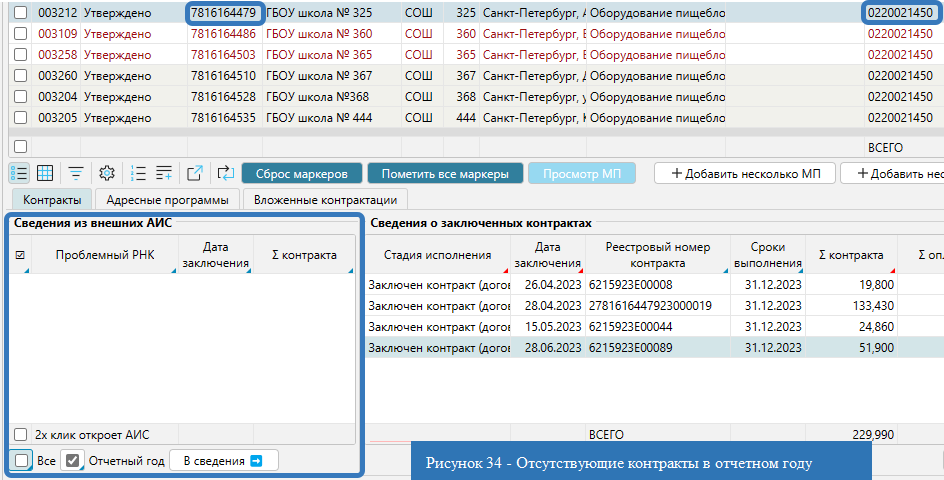
Позволяют увидеть все контракты, относящиеся к ИНН и к целевой статье выделенного мероприятия, которые были заключены в 2022-2023 годах (Рис. 35)

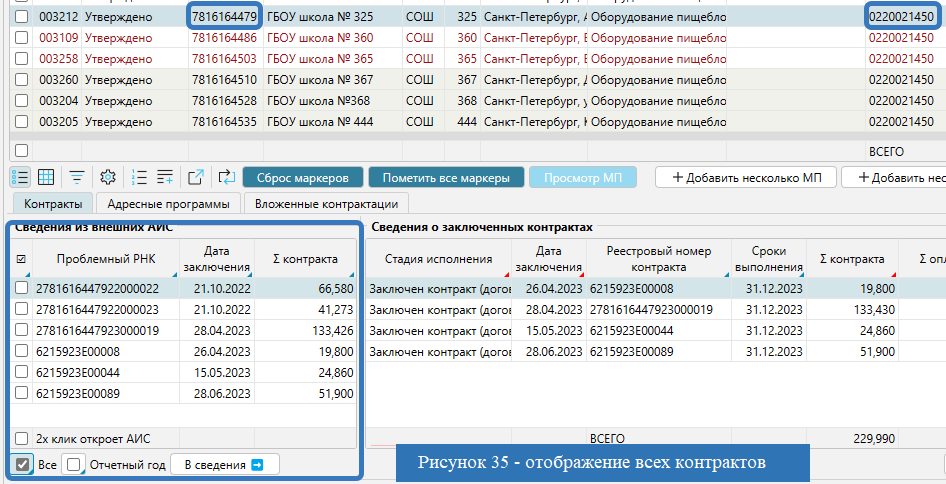
Позволяют увидеть все контракты, относящиеся к ИНН и к целевой статье выделенного мероприятия, которые были заключены в отчетном году (Рис. 36)

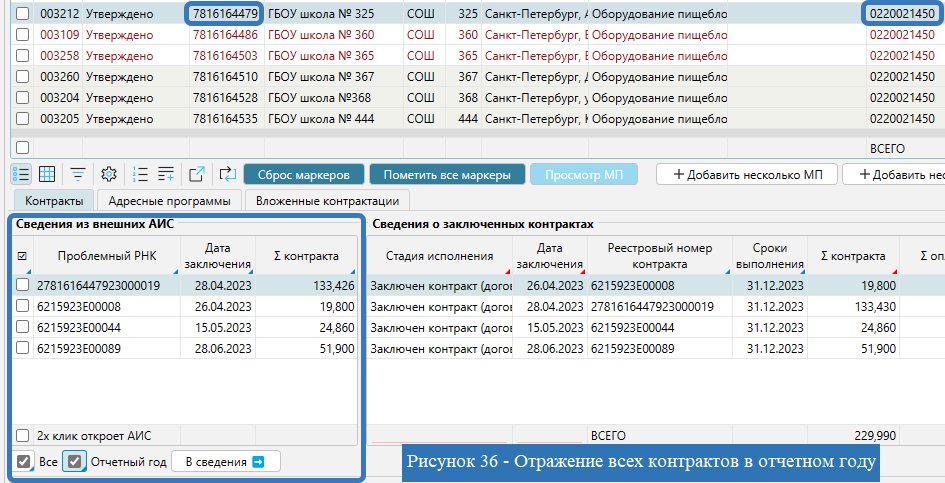
7.4 Если в контрактацию вся информация внесена корректно по ИНН и целевой статье выделенного мероприятия за 2022 и 2023 год при установленных настройках раздел будет пустым.
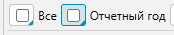
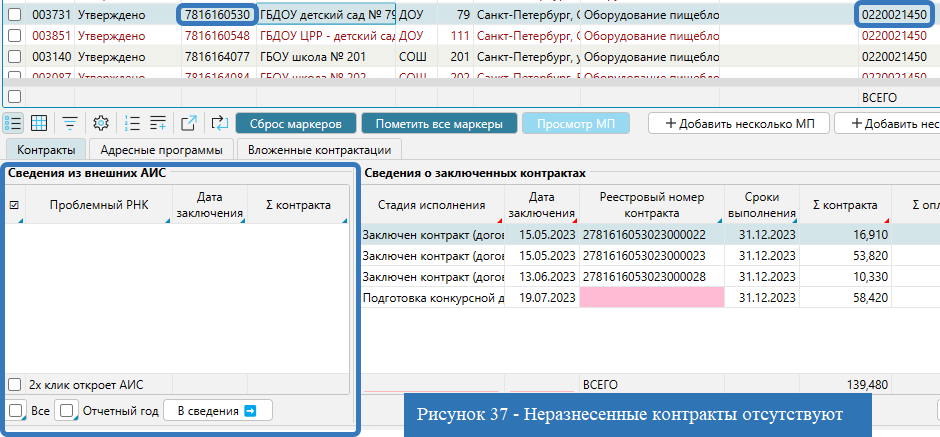
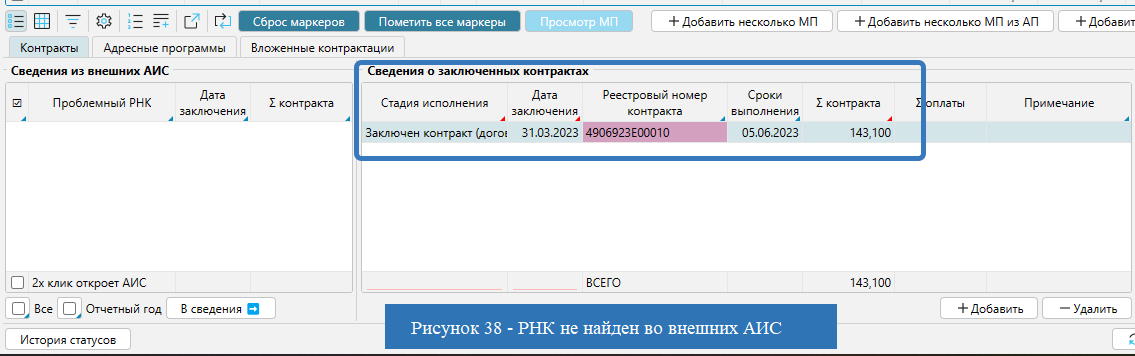
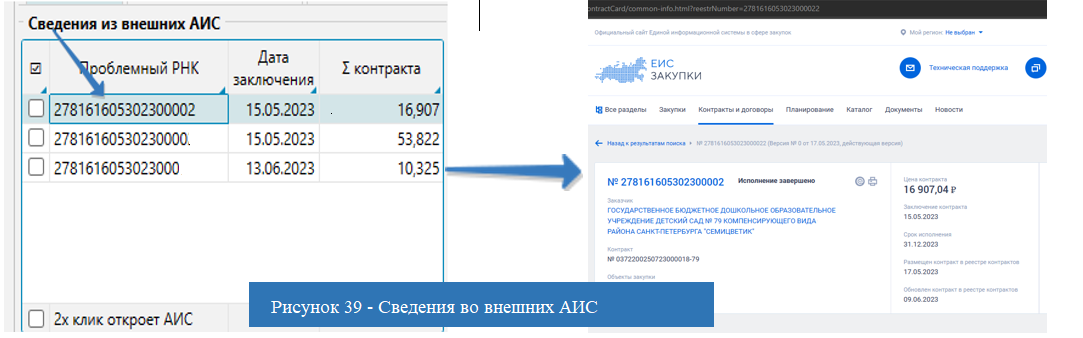
7.7 Во вкладке «Информация в разрезе контрактов» в столбце «Сведения из внешних АИС» при данных настройках отображены РНК контрактов, заключенных в 2022-2023 годах, которых нет в отчете по контрактации за 2022 и 2023 отчетные года.
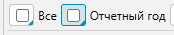
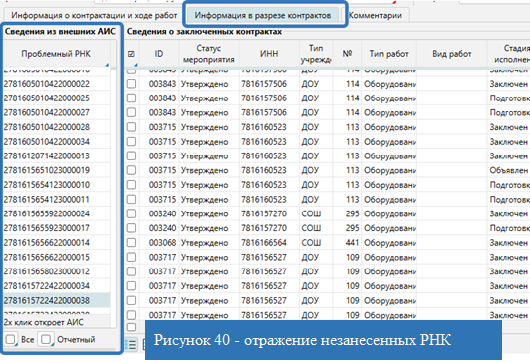
8. Изменение статуса отчета и согласование отчета
8.1 Для отчета по контрактации возможно установить следующие статусы
На уровне ИОГВ (согласующего)
- "Новый" -устанавливается информационной системой по умолчанию для вновь созданных и сохраненных отчетов. В этом статусе документ доступен для редактирования.
- "Направлено на проверку" – устанавливается для отправки отчета по контрактации на проверку сотруднику СПб ГКУ "Центр архивных документов".
- "Возвращено на доработку" – устанавливается при необходимости корректировки сведений по отчету. В этом статусе документ доступен для редактирования.
- "Помечен на удаление" – устанавливается для ошибочно заведенного отчета, который впоследствии будет автоматически удален из системы.
На уровне Комитета по образованию (утверждающего)
- "Новый" – устанавливается информационной системой по умолчанию для вновь созданных и сохраненных отчетов. В этом статусе документ доступен для редактирования.
- "На проверке" – устанавливается при взятии в работу сотрудником СПб ГКУ "Центр архивных документов".
- "Возвращено на доработку" – устанавливается при необходимости корректировки сведений в отчете. В этом статусе документ доступен для редактирования.
- "Документ принят" – устанавливается при отсутствии замечаний к отчету у сотрудника СПб ГКУ "Центр архивных документов".
- "Помечен на удаление" – устанавливается для ошибочно заведенного отчета, который впоследствии будет автоматически удален из системы.
Настройки позволяют увидеть контракты, которые не занесены в контрактацию за отчетный год;

8.3 После завершения работы с отчетом по контрактации и внесения всех данных за отчетный период отчет необходимо отравить на согласование. Для этого необходимо нажать кнопку "Изменить статус" (рис. 32).

8.4 В открывшемся окне выберите статус "Направлено на проверку" (рис. 33) и нажмите кнопку "ОК". После этого отчет станет не доступен для редактирования и будет направлен на проверку сотруднику СПб ГКУ "Центр архивных документов", курирующему Ваш район.
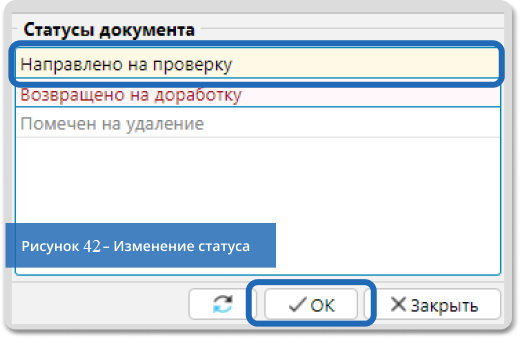
Если вы не нашли нужную информацию в инструкции, Вы можете написать нам. Специалисты Центра ответят вам в порядке очереди.
